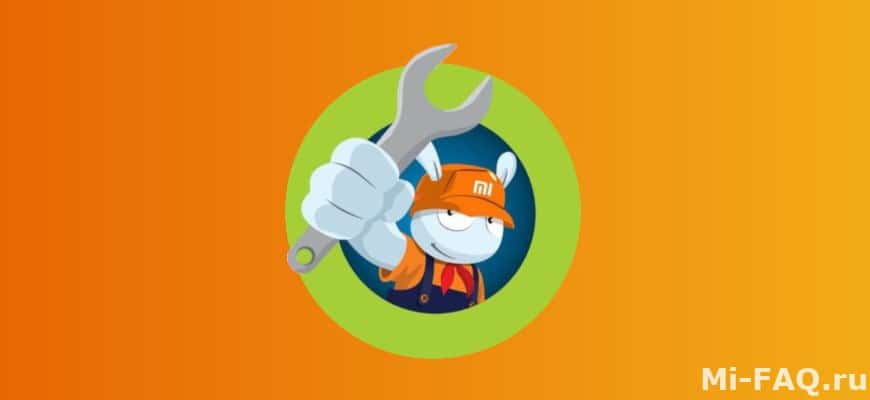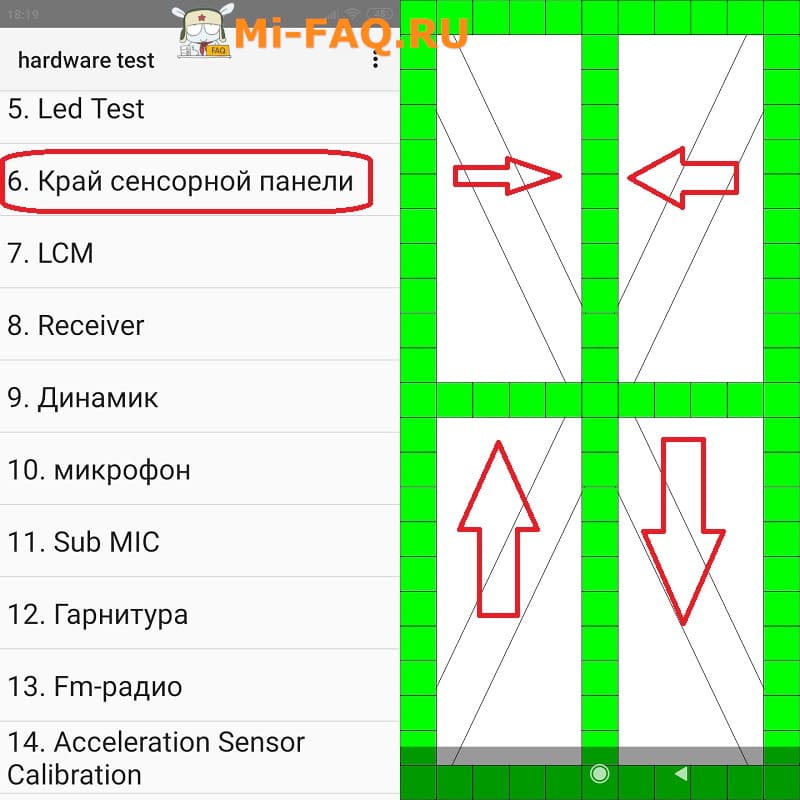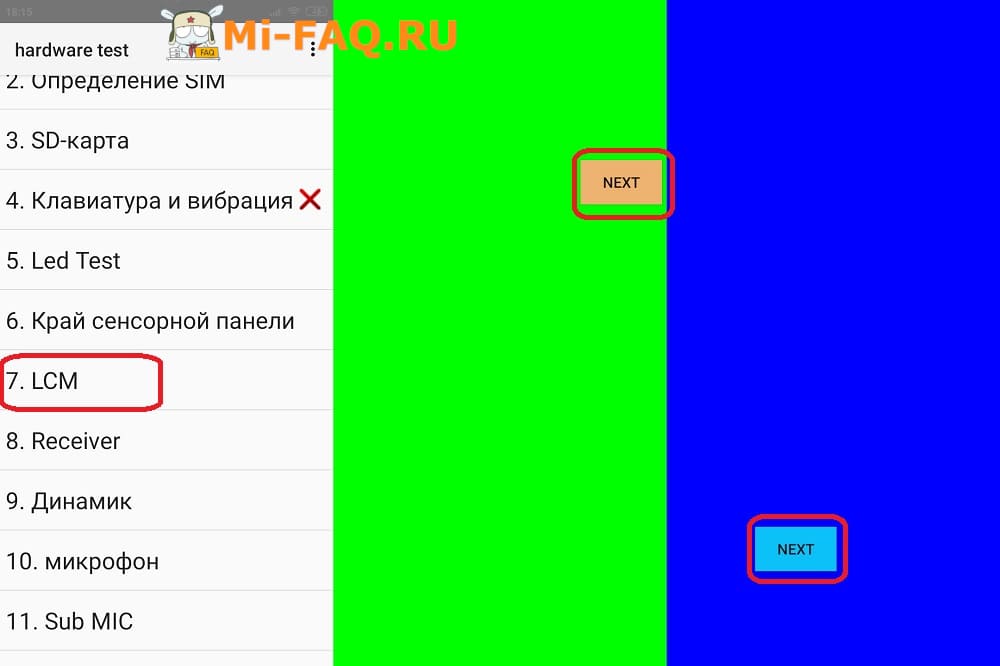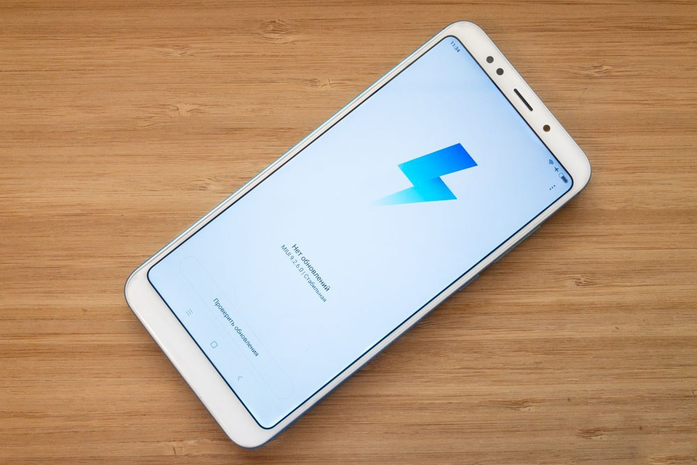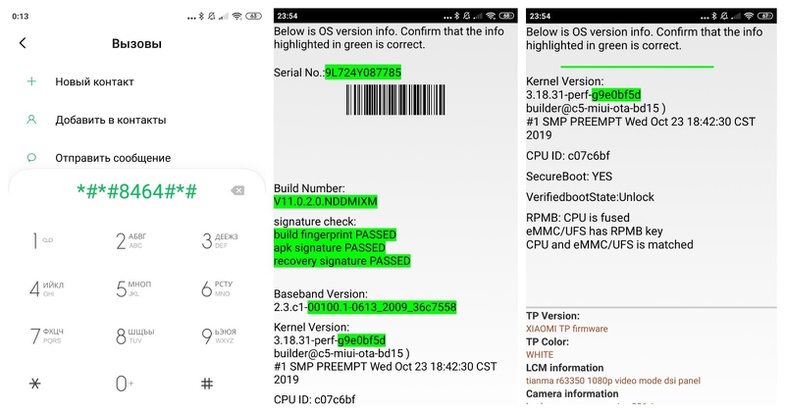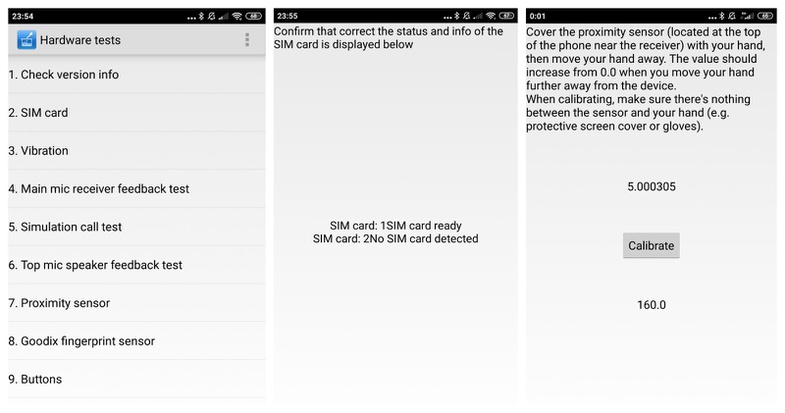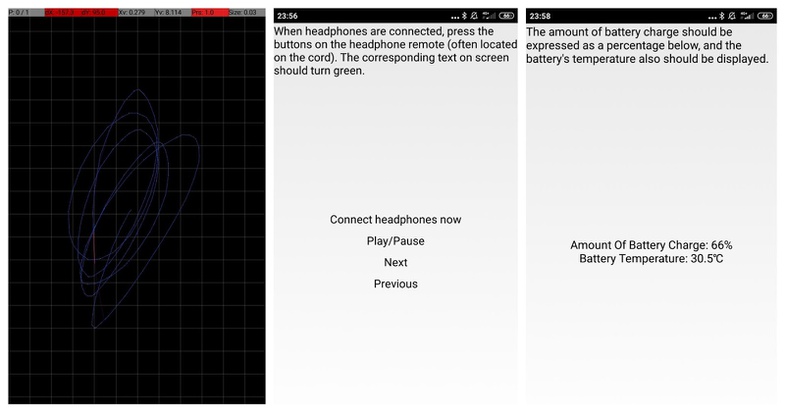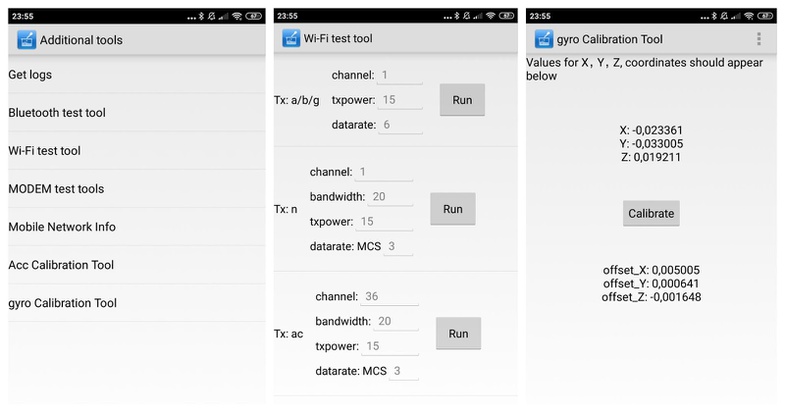- Инженерное меню в Xiaomi
- Что такое инженерное меню в смартфонах
- Список всех функций
- Как войти в инженерное меню на телефоне Xiaomi и Redmi
- Через код
- Через настройки (версия ядра)
- Проверка и калибровка телефона через CIT меню
- Инженерное меню: вход в инженерное меню в телефонах Xiaomi и список всех функций
- Что такое и для чего инженерное меню в смартфонах
- Как войти в инженерное меню на телефоне Хiaomi
- Через код
- Через настройки версия ядра
- Другие способы входа
- Список всех функций инженерного меню Xiaomi
- Инженерное меню не открывается
- Проверка и калибровка телефона через cit меню
- Достоинства и недостатки
- Как открыть доступ в инженерное меню на телефоне Xiaomi и что там можно сделать
- Что такое инженерное (сервисное) меню Xiaomi
- Для чего нужно инженерное меню обычному пользователю «андроида» Xiaomi
- Как войти в инженерное меню Xiaomi
- Как узнать информацию об устройстве и протестировать телефон с помощью инженерного меню
- Что еще можно сделать в инженерном меню
Инженерное меню в Xiaomi
При возникновении аппаратных проблем пользователь может протестировать конкретный компонент и провести детальную настройку. Для этого существует инженерное меню, скрытое от неопытных владельцев Xiaomi. Сегодня мы узнаем, как войти в него и использовать предоставляемый функционал с пользой.
Что такое инженерное меню в смартфонах
Инженерное меню – это расширенный программный проект на Андроид-устройствах с процессорами MTK, Snapdragon и другими. Позволяет протестировать большинство элементов в смартфоне (например, датчики, батарея, камера), и по необходимости провести глубокую настройку. Доступно для всех линеек Сяоми: Mi, Redmi, Android One (Xiaomi Mi A2, Mi a2 Lite, Xiaomi Mi A3).
Попасть в инженерное меню на телефоне не удастся из стандартного приложения «Настройки». Поскольку оно скрыто от новичков и неопытных пользователей.
Заходя в инженерное меню, нужно четко понимать, для чего вы это делаете, и изменять только необходимые настройки. При неправильно указанных параметрах возможны серьезные проблемы с мобильным устройством.
Список всех функций
- Информация о версии – здесь хранятся IMEI-коды и другая информация об устройстве;
- ОпределениеSIM – мощность сигнала сим-карты;
- SD-карта – информация о стороннем накопителе;
- Клавиатура и вибрация – громкость, виброотклик и срабатывание клавиш клавиатуры;
- LedTest – фонарик и индикатор уведомлений;
- Край сенсорной панели – тестирование работоспособности всего дисплея;
- LCM – цветопередача экрана;
- Receiver – проверка разговорного динамика;
- Динамик – проверка громкости динамиков;
- Микрофон – проверка микрофона (требуется запись вашего голоса)
- Sub MIC – диктофон;
- Гарнитура – тестирование гарнитуры;
- Fm-радио – тест радио (нужно подключить наушники);
- Acceleration Sensor Calibration – калибровка датчика ускорения;
- Acceleration Sensor (FullTest) – улучшенная калибровка датчика ускорения;
- Магнитный датчик – проверка магнитного датчика;
- ALS/PS – тест датчика света и расстояния;
- OTG – тестирование внешнего USB-порта (подключите адаптер);
- Battery/Charge – определение состояния аккумулятора, уровня заряда, степени износа, тока и напряжения;
- CameraBack – тест основной камеры;
- Передняя камера – тест фронтальной камеры;
- SarSensor – уровень электромагнитного излучения;
- Геолокации – проверка GPS-датчиков.
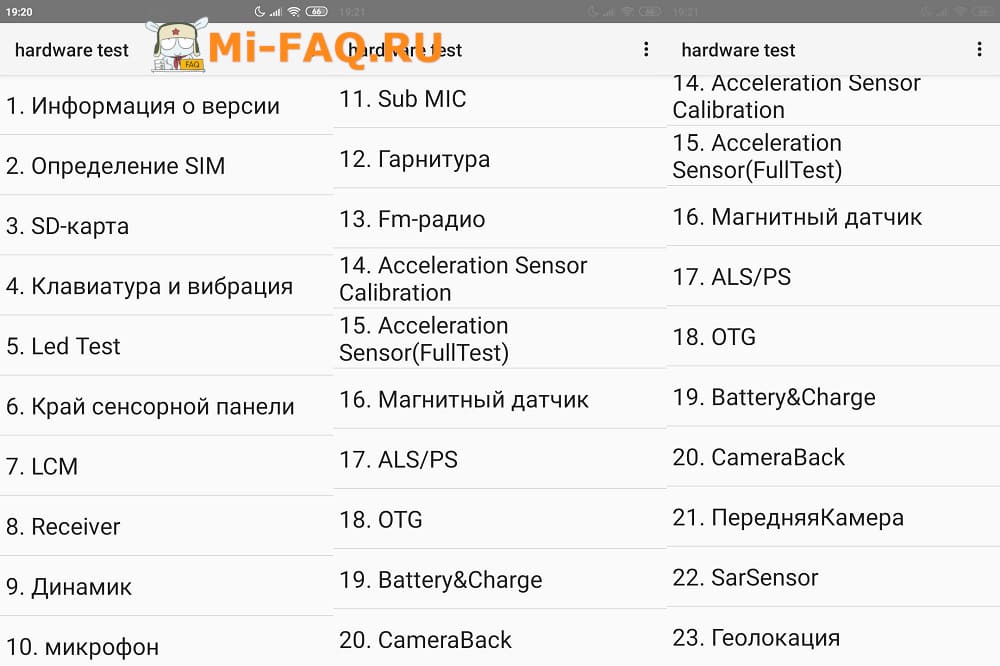
Данные опции имеются на моем Redmi 7A (MIUI Global 10.2.5). Перечень компонентов в Engineering Mode может отличаться в зависимости от модели, версии MIUI и Android.
Как войти в инженерное меню на телефоне Xiaomi и Redmi
Теперь выясним, как открыть меню расширенных настроек. Будем использовать стоковые методы, не прибегая к помощи сторонних приложений.
Через код
Для инженерного меню есть код, вбив который, пользователь сразу попадет в Engineering Mode. Итак:
- Открываем стандартное приложение для звонков;
- Вводим код *#*#6484#*#* без пробелов и кнопки вызова;
- Меню автоматически появляется.
Вышеуказанный код срабатывает в 80% случаев. Но, если настройки не появились, попробуйте следующие комбинации: *#*#3646633#*#*; *#*#4636#*#*.
Через настройки (версия ядра)
Данный метод срабатывает на всех моделях Xiaomi.
Проверка и калибровка телефона через CIT меню
После входа в меню проведем тест и настройку основных компонентов. Элементы, доступные для проверки в MIUI CIT, могут отличаться на разных телефонах.
В разных версиях MIUI и моделях смартфонов названия инженерного меню отличаются, в данный момент есть такие виды: Hardware Test (на Redmi 7A), CIT (на Mi 9 SE), Engineering Mode (на Redmi 4X). Разница в них есть, однако суть почти не меняется.
- В «Клавиатура и вибрация» выбираем вариант, который протестирует вибрационный отклик. Можно запустить беспрерывную вибрацию в течение 10 секунд (Continuous vibration), либо случайные вибрационные отклики (Start random vibration). Отсутствие вибрации будет свидетельствовать о поломке.
- «LedTest» включает индикатор уведомлений и фонарик, проверяя их работоспособность.
- С помощью «Края сенсорной панели» определяем чувствительные области экрана. Если какой-то квадрат не окрасился в зеленый, значит, в том месте дисплей не распознает сенсорные прикосновения.
- Через «LCM» проверяем яркость цветов и наличие битых пикселей. Кликаем «Next», чтобы просмотреть всю цветовую гамму.
- Для калибровки магнитного датчика поворачиваем телефон вокруг своей оси. Подсказки будут появляться на экране.
- Чтобы протестировать звук, воспользуйтесь пунктами «Receiver» и «Динамик». Женский голос будет воспроизводить цифры, которые нужно набрать на клавиатуре. Таким образом вы проверите громкость и четкость звучания. К сожалению, увеличить громкость через инженерное меню на Xiaomi нельзя. Если проблемы со звуком наблюдаются, ознакомьтесь с нашей статьей.
Источник
Инженерное меню: вход в инженерное меню в телефонах Xiaomi и список всех функций
Один и тот же телефон для одного пользователя может быть удобен, а для другого – нет. В новом телефоне действуют стандартные настройки инженерного меню. И не многие их настраивают под себя. Но на это, нужно обратить особое внимание.
Что такое и для чего инженерное меню в смартфонах
Во всех телефонах, в том числе и на смартфонах Xiaomi, на базе Android разработано тайное меню. Это поможет изменить настройки телефона. Инженерное меню Xiaomi скрыто от прямого доступа, так как при неверном пользовании, можно ухудшить работу смартфона.
Как войти в инженерное меню на телефоне Хiaomi
Многих интересует вопрос – как зайти в инженерное меню в смартфоне Xiaomi. Чтобы открыть данные настройки, существует несколько способов:
Через код
Введя определенные коды через «вызовы» в Xiaomi можно редактировать следующие:
- *#*#6484#* – вход в инженерное меню
- *#*#0842#*#* – вызов тест подсветки;
- *# * #0*#*#* – проверка дисплея;
- *# * #232337#*# – появляются адреса Bluetooth сервиса;
- *#*#1472365#*#* – экспресс-тест GPS;
- *# * #7262626#*#* – комбинация, с помощью которой можно проверить работоспособность данного смартфона;
- *#*#232338#*#* -используя данный код, появляется MAC-адрес;
- * 2767 * 3855# – используется в том случае, если нужно полностью переустановить прошивку;
- * # * #4636#*#* – отображается полностью информация о телефоне, а также его статистика использования;
- *#06# – можно узнать уникальный идентификационный номер смартфона;
- *# * #34971539#*#* – предоставляется информация о камере;
- *#*#64663#*#* – полный доступ ко всем настройкам данного устройства.
Через настройки версия ядра
Войти в инженерное меню Xiaomi не трудно через настройки версии ядра. Этот метод универсальный, используется практически на всех смартфонах Xiaomi. Для вызова инженерного меню, следует войти в основные настройки телефона, выбрать пункт «О телефоне». Далее нужно нажать «Версия ядра» несколько раз. После этого, снизу экрана появится надпись с дальнейшей инструкцией. Ее следует выполнить.
Другие способы входа
Другим способом, как войти в инженерное меню Xiaomi, является ручное тестирование. Этот вариант самый сложный из всех. При открытии данного раздела, появляется инженерное меню Xiaomi. Там будут доступны 26 разных тестов:
- Key – проверка работоспособности кнопок смартфона Xiaomi;
- TouchPanel – просматривается качество работы сенсорного;
- SIM Card – определяет наличие симки;
- Proximity Sensor – оценивается работоспособность сенсорного погашения экрана при телефонном разговоре;
- G-sensor – диагностика работоспособности скоростного датчика;
- Battery – определяется уровень работы зарядки, аккумулятора;
- FM – проверка работы радио;
- LCD – диагностика качества экрана;
- Headset – оценка звука и параметров громкости Xiaomi;
- Wi-Fi – выводится список доступных точек;
- RTC – проверка внутренних часов;
- Camera – оценка работоспособности фотокамеры, вспышки;
- LED – диагностика индикатора уведомления;
- Torch – настройка фонарика;
- Кольцевая проверка – диагностика микрофона, тест записи;
- Receiver – проверяется громкость динамика Xiaomi;
- Speaker – оценка разговорного динамика;
- Infrared – определение доступных устройств;
- Optical Sensor – проверка функциональности оптического сенсора;
- Magnetic Sensor – диагностика работоспособности магнитного сенсора;
- GPS – список доступных спутников;
- Gyro – тест на работоспособность гироскопа;
- Vibration – оценка работы вибровызова Xiaomi;
- Bluetooth – определение доступных устройств;
- TFlash – информация о состоянии карты памяти;
- Blacklight – тест яркости дисплея Xiaomi.
Список всех функций инженерного меню Xiaomi
При помощи инженерного меню диагностируются все основные элементы телефона на базе Андроид (включая датчики). Провести исследование смартфона сможет не только инженерный специалист перед поставкой их на продажу, но и все желающие при наличии навыков. Основные функции настроек:
- Уменьшение расхода батареи.
- Настройка работоспособности громкости при разговорах, при прослушивании звуков (как увеличить громкость или уменьшить при определенных обстоятельствах).
- Восстановление IMEI.
- Оптимизация работы сети, навигационной системы.
- Настройка характеристики камеры через инженерное меню.
Инженерное меню не открывается
В очень редких случаях, перечисленные способы входа не помогают. Инженерное меню Xiaomi не открывается. Остается еще один вариант – воспользоваться специальными приложениями. Популярные из них:
- «MTK Engineering». Программа удобная в использовании. Следует ее только скачать, установить на свой смартфон Xiaomi и осуществить вход в инженерное меню Xiaomi. А там настраивать телефон по своим нужным критериям.
- «Mobile Uncle Tools». Программа многофункциональна. Подходит для любых марок смартфонов Сяоми, будь это Xiaomi Mi или Xiaomi Redmi. Пользоваться ей можно только при наличии определенных прав. Для этого нужно подтвердить ROOT-права. Но стоит учесть тот факт, что программа на английском или китайском.
Проверка и калибровка телефона через cit меню
Далее после всех настроек, можно провести пробный тест. К примеру, выбрав на смартфонах Xiaomi «Край сенсорной панели» можно определить максимальную зону чувствительности экрана. А через «LCM» будет видно полный спектр цветов, их яркость и наличие битых пикселей.
Достоинства и недостатки
Благодаря инженерному меню Xiaomi можно рассмотреть все недочеты смартфона, произвести увеличение его продуктивности, обнаружить вовремя его поломку.
Единственный минус инженерного меню Xiaomi – для этого нужно уделить немного времени. Но оно того стоит! Ведь можно настроить свой телефон через инженерное меню и улучшить его работу, тем самым экономя время в будущем на быстрой работе операционной системы.
Теперь можно не беспокоиться о том, как открыть инженерное меню. Способов много и один из них обязательно вам подойдет.
» alt=»Инженерное меню: вход в инженерное меню в телефонах Xiaomi и список всех функций»>
Источник
Как открыть доступ в инженерное меню на телефоне Xiaomi и что там можно сделать
Покупаете смартфон с рук или в сомнительном магазине, принимаете гаджет после ремонта — значит, играете в лотерею. Чтобы не проиграть, то есть не получить криво работающее устройство, необходимо его проверить. Но не все знают, что это можно сделать встроенными средствами телефона: с помощью инженерного меню. Рассказываем, как туда зайти и что можно через него настроить.
Что такое инженерное (сервисное) меню Xiaomi
Это служебное приложение, с помощью которого можно проверить функциональность отдельных узлов смартфона и настроить их. Например, обнаружить на дисплее битые пиксели или откалибровать датчик приближения. Инженерное меню есть практически во всех Android-устройствах. И смартфоны Xiaomi не исключение.
Для чего нужно инженерное меню обычному пользователю «андроида» Xiaomi
Оно будет полезным, если вы хотите убедиться, что все компоненты смартфона работают нормально. В случае покупки в магазине с помощью инженерного меню можно проверить устройство на заводской брак. Например, выяснить, нормально ли работает модуль Wi-Fi, Bluetooth или гироскоп.
Важно: обращайтесь с инженерным меню с умом. Бездумное использование этого служебного приложения может привести к выходу устройства из строя или потере информации! При неправильном обращении с инженерным меню смартфон легко превратится в «кирпич»! От пользователей оно скрывается именно поэтому.
Как войти в инженерное меню Xiaomi
Для смартфонов различных производителей способ входа может отличаться. Для аппаратов от Xiaomi (Mi, Redmi) актуальны следующие варианты:
Через набор номера *#*#6484#*#*. В ряде случаев эта комбинация не срабатывает. Тогда можно попробовать ввести следующие последовательности, которые открывают доступ к более скрытым настройкам смартфона: *#*#3646633#*#* и *#*#4636#*#*
Самый простой вариант — зайти в меню смартфона («Настройки –> Об устройстве»/«О телефоне») и там 5–10 раз нажать на строку «Версия ядра»/«Версия MIUI».
Для владельцев смартфонов на базе процессоров MediaTek существуют приложения MTK Engineering и MobileUncle Tools, через которые можно войти в инженерное меню. К этому варианту стоит прибегнуть, если предыдущие два не дали результатов.
Как узнать информацию об устройстве и протестировать телефон с помощью инженерного меню
Экран набора номера и информация об устройстве. Скриншоты автора
Для просмотра аппаратной и программной версии устройства и компонентов нужно нажать на кнопку Check version info. Устройство перейдет к следующему пункту тестирования при нажатии на Pass; на Fail — вернется главный экран инженерного меню.
Если запустить тестирование, программа в автоматическом режиме проверит все компоненты по порядку. В режиме тестирования отдельного компонента после завершения проверки можно откалибровать его параметры. Компоненты, прошедшие проверку, помечаются как Pass, не прошедшие — как Fail.
Какие настройки доступны в инженерном меню
В разных моделях смартфонов инженерное меню может отличаться. В общем случае доступны следующие настройки (на примере Xiaomi Mi Mix 3):
SIM card — проверка на установленные сим-карты. При нажатии на Pass произойдет переход на следующий экран, на Fail — возврат на главный экран инженерного меню.
Vibration — тестирование вибромоторчика.
Main mic receiver feedback test — тест сигнала микрофона. При говорении в основной микрофон голос должен быть слышен в верхнем динамике.
Simulation call test — такой же тест, только проводить его нужно в тихих условиях.
Top mic receiver feedback test — тест верхнего микрофона. При говорении в верхний микрофон голос должен быть слышен в «разговорном» динамике.
Proximity sensor — проверка датчика приближения, он нужен, чтобы блокировать экрана смартфона во время вызова. Этот датчик обычно находится около селфи-камеры.
Инженерное меню, проверка сим-карты и датчика приближения. Скриншоты автора
Goodix fingerprint sensor — тест сканера отпечатков пальцев.
Buttons — проверка аппаратных кнопок. Если кнопка на экране загорается зеленым цветом, то тест пройден.
Notification (LED) — проверка яркости подсветки и светодиодного индикатора уведомлений:
Backlight MAX — установка значения яркости экрана на максимальный уровень.
Backlight MIN — установка значения яркости экрана на минимальный уровень.
Battery light — проверка индикатора уведомлений (красным цветом).
Turn of blue flash light — включение основной вспышки.
Turn of yellow flash light — включение дополнительной вспышки, если она есть.
Modify flash light — изменение цветопередачи вспышки.
Buttons light on — подсветка кнопок под дисплеем, если они есть.
Touch sensor — тест сенсорной панели.
Display — тест на битые пиксели. Его очень желательно сделать при покупке смартфона, поскольку наличие четырех и менее битых пикселей на экране не основание для гарантийного ремонта. Во время теста поставьте максимальную яркость и обязательно проверьте дисплей на разных цветах.
Light Sensor — тест датчика освещенности. Он нужен для автоопределения яркости экрана.
Headphone detection (connect) — проверка подключения наушников в разъем, если он есть.
Headphone buttons — тест кнопок на гарнитуре или наушниках, если они есть.
Проверка сенсорной панели и кнопок управления гарнитурой, а также выдача информации о батарее. Скриншоты автора
Headphone mic feedback test — проверка микрофона на гарнитуре.
Headphone detection (disconnect) — проверка отключения наушников.
Wi-Fi Address — здесь можно узнать параметры WiFi-адаптера.
Wi-Fi AP Scan — все доступные сети в радиусе действия.
Get Bluetooth address — информация о Bluetooth-адаптере.
Bluetooth scan — все доступные Bluetooth-устройства в радиусе действия.
Charger (connect) — проверка на подсоединение зарядного устройства и отображения тока зарядки.
Charger (disconnect) — тест на отсоединение зарядного устройства.
OTG (connect) — проверка на подключение флешки или иного устройства через USB-порт.
OTG (disconnect) — проверка на отключение флешки или иного устройства через USB-порт.
Rear Camera — тест основной камеры.
Front Camera — проверка селфи-камеры.
Accelerometer — проверка акселерометра (датчика, определяющего положение смартфона в пространстве). Нужен для автоповорота экрана, акселерометр можно откалибровать.
Magnetic sensor — проверка магнитометра. Нужен для корректной работы программы «Компас».
Gyroscope — проверка гироскопа. Используется в играх для автоповорота экрана.
GPS — проверка GPS-приемника.
Battery indicator — здесь можно узнать информацию о заряде батареи и ее температуре.
SD card test — здесь выводится информация об общем объеме карты памяти и ее доступном количестве.
Hall — проверка датчика Холла, если он есть. Этот датчик нужен для определения и измерения интенсивности магнитного поля.
FM — тест FM-радиомодуля, если он есть.
IR Send Test — проверка ИК-передатчика, если он есть.
Что еще можно сделать в инженерном меню
Кроме основного тестирования доступны разные диагностические утилиты, которые можно вызвать, нажав на три точки в верхнем правом углу на главном экране инженерного меню. Например, так можно получить логи, в деталях проверить работу модулей Bluetooth, Wi-Fi, модема, акселерометра и гироскопа. Последние два можно откалибровать.
Дополнительные диагностические утилиты, проверка Wi-Fi-модуля и калибровка гироскопа. Скриншоты автора
У всех смартфонов Xiaomi есть инженерное меню. Оно в общем случае необходимо, чтобы проверить компоненты устройства, и в некоторых — чтобы откалибровать. Кроме того, с помощью инженерного меню можно узнать, подлинное ли устройство.
Источник